Dúvidas sobre algum produto?

No FXO:
Fixe o IP de uso para o equipamento.
Na aba BASIC clique na sub-aba “Network”
Exemplo:
IP Address: 192.168.1.20
Netmask: 255.255.255.0
Gateway IP address: 192.168.1.1
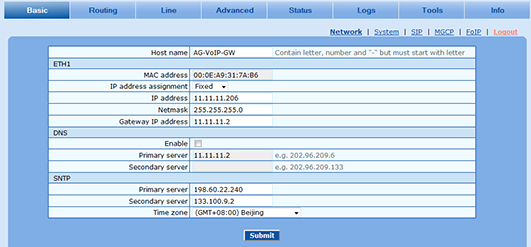
Depois clique na sub-aba SIP
Em “Registrar Servidor”, coloque o IP de destino para o FXS
Exemplo:
Registrar Server 192.168.1.30
Selecione a opção REGISTER BY LINE no campo Authentication Mode
Não preencha os campos para User name e Password. Deixe em BRANCO.
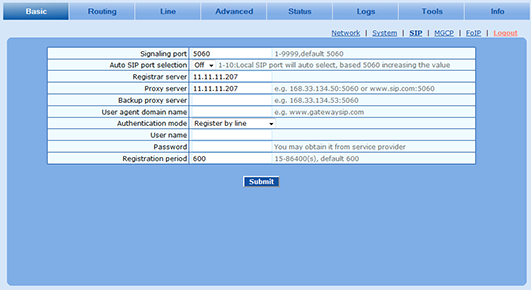
Clique na ABA ROUTING.
Dentro da sub-aba Digit map, apague todos os códigos para mapeamento. Deixe em Branco.
Logo após, o equipamento vai inserir os dígitos padrões para uso convencional. Deixe desta forma.
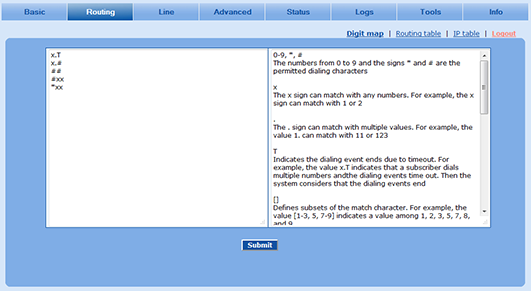
Na sub-aba Rounting table adicione a seguinte regra:
IP x ROUTE FXO 1-4/R
Caso seu gateway seja de 8 ou mais portas, altere o final de 1-4/R para 1-X/R, onde X representa a quantidade de número da maior porta.
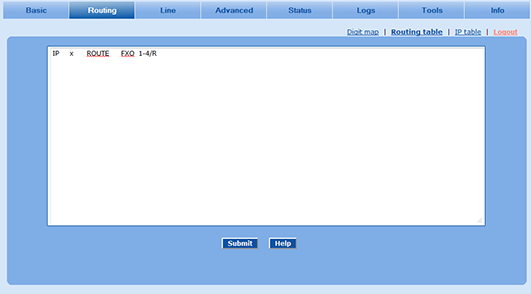
Clique na aba Line.
Em FXO phone number, preencha as contas para números de uso.
Pode ser quaisquer números, eles serão de uso para o FXS encaminhar as chamadas.
Veja o exemplo:
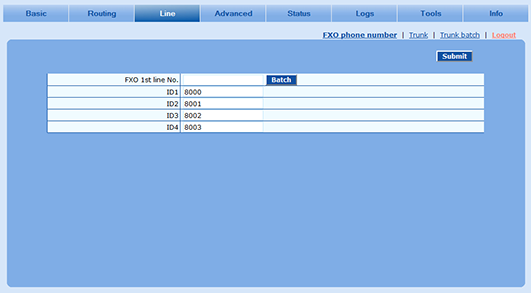
Na sub-aba Trunk remova a marcação para registration. Em Inbound Handlemarque a função Binding
Em Binding Number insira os números referentes as contas que usou na aba FXO phone number.
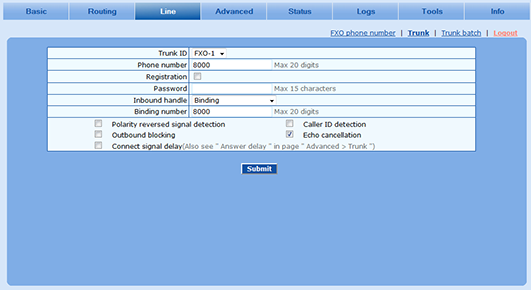
Vamos para a interface do Gateway FXS. Iremos repetir os mesmos passos que fizemos na aba BASIC, porém iremos agora fixar o IP que foi configurado como SERVER para o FXO interpretar.
IP Address: 192.168.1.30
Netmask: 255.255.255.0
Gateway IP address: 192.168.1.1
Na sub-aba SIP, iremos marcar o IP do Register Server com o IP do Gateway FXO
192.168.1.20
Repita as configurações do Authentication mode, user name e password.
Clique na aba Routing, apague novamente os códigos para Digit Map.
Clique em Rounting Table e preencha com as seguintes regras.
IP 192.168.1.20 ROUTE FXS 1
FXS 8000 ROUTE IP 192.168.1.20:5060
IP 192.168.1.20 ROUTE FXS 2
FXS 8001 ROUTE IP 192.168.1.20:5060
IP 192.168.1.20 ROUTE FXS 3
FXS 8002 ROUTE IP 192.168.1.20:5060
IP 192.168.1.20 ROUTE FXS 4
FXS 8003 ROUTE IP 192.168.1.20:5060
Repare que ele encaminhará as ligações do IP 192.168.1.20 e encaminhará para a porta referente ao FXS. Receberá a discagem 8000 e direcionará para a porta 1.
Repita o procedimento caso haja mais de 4 portas.
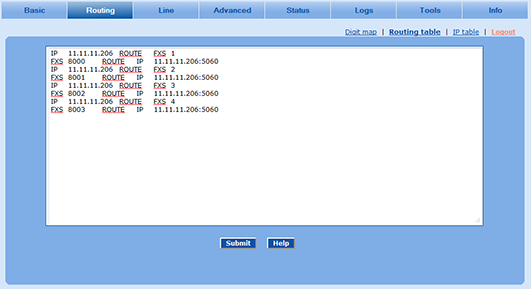
Agora, clique na aba Line
Marque os mesmos ramais , como já feito no FXO
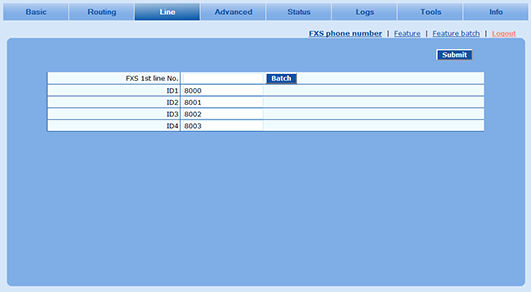
Na aba Feature, desmarque a opção Registration. Repita isto para todas as linhas do seu gateway.
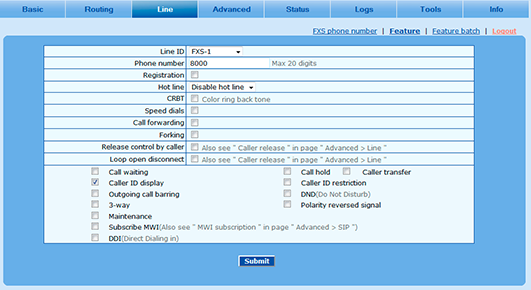
Agora faça os testes. Se seguiu todos os passos, funcionará perfeitamente.
Compre no link abaixo:
http://www.lojamundi.com.br/asterisk-gateway-voip.html
Você também pode baixar este tutorial em PDF no link abaixo:
http://www.lojamundi.com.br/download/gateways-voip/realtone/ponto-a-ponto-fxs-fxo.pdf
Tutorial feito por: Alex Camelo.
Técnico de Suporte OXMUNDI.

ENTRE EM CONTATO COM A LOJAMUNDI.







